Hai teman-teman JVM !
Apakah teman-teman sudah tahu mengenai menu clickCampaign yang ada di sistem clickERP?clickCampaign merupakan salah satu menu yang terdapat pada sistem clickERP yang berfungsi untuk menjalankan campaign secara massal dan otomatis.
Menu clickCampaign ini sudah dibekali dengan beberapa fitur activity workflow, seperti send whatsapp, server action, dan send email. Pada menu clickCampaign ini nantinya activity akan dijalankan oleh sistem sesuai dengan activity workflow yang sudah teman-teman buat.
Untuk tahap awal, silahkan teman-teman pahamin terlebih dahulu untuk cara membuat campaign di clickCampaign.
Cara Membuat Campaign di clickCampaign
1. Yang pertama silahkan teman-teman Log In ke sistem clickERP dan setelah berhasil Log In buka menu clickCampaign.

2. Dihalaman menu clickCampaign silahkan klik Create untuk membuat campaign baru.
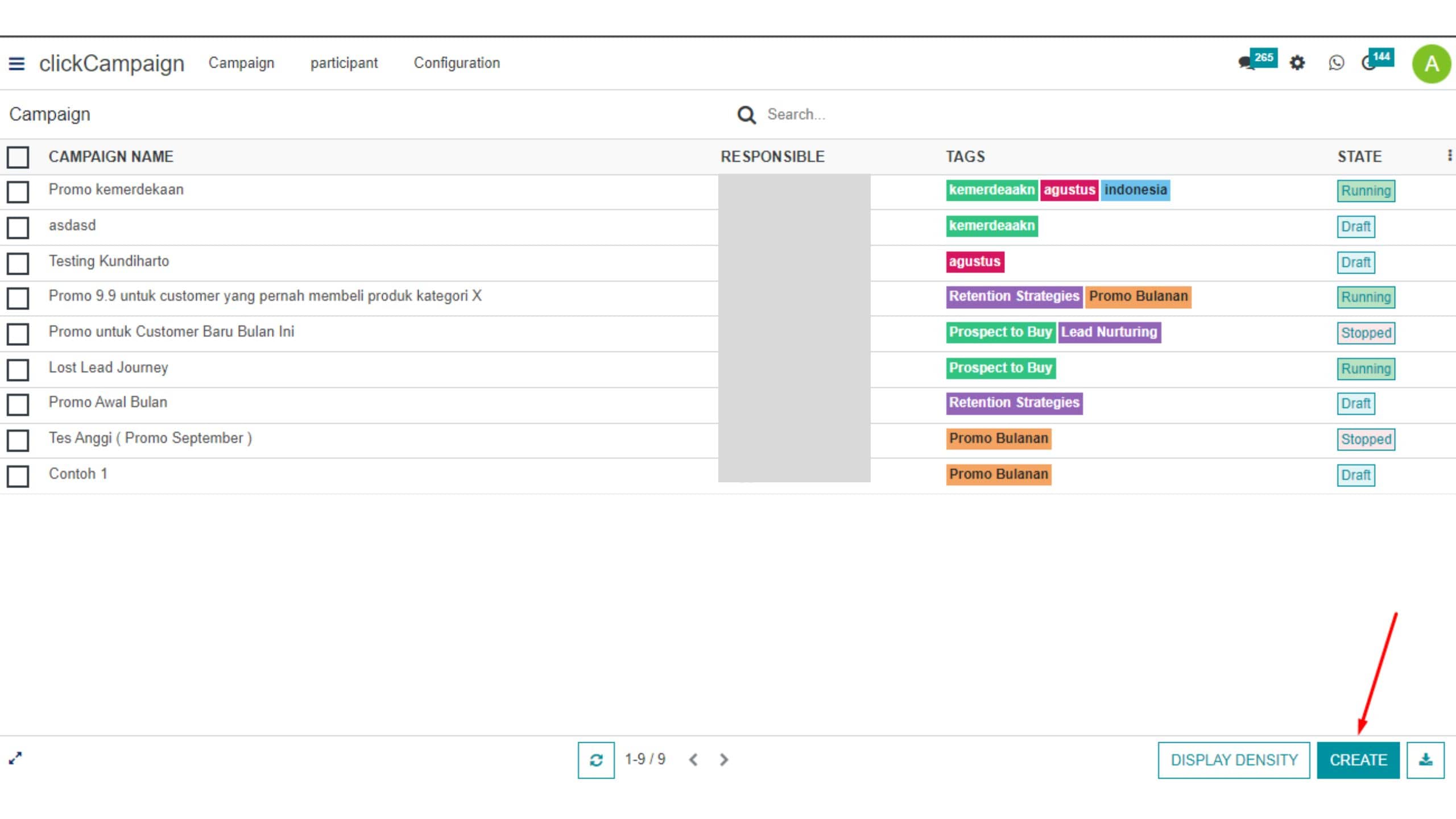
3. Lalu dihalaman Campaign silahkan teman-teman isi bagian-bagian yang tersedia dihalaman tersebut seperti contoh pada gambar dibawah ini :
- Campaign Name : isi nama campaign tersebut.
- Contohnya ” Promo Awal Bulan “.
- Description : bisa diisi dengan penjelasan singkat mengenai tujuan dibuatnya campaign tersebut.
- Contohnya ” Campaign ini bertujuan untuk meningkatkan loyalitas”.
- Responsible : isi siapa orang yang bertanggung jawab atas campaign yang dibuat.
- Contohnya seperti digambar responsiblenya diisi “Admin”.
- Tags : isi tags sesuai kebutuhan dari campaign tersebut.
- Contohnya di campaign Promo Awal Bulan tagsnya diisi dengan “Testing”.

- Target Participan: isi dengan target user/ peserta yang dituju dari campaign tersebut. Terdapat 3 opsi target participan yang bisa teman-teman pilih yaitu Mailing List, Lead, atau Other Model.
- Mailing List : artinya target participan akan mengambil dari database yang ada di mailing list. Ketika memilih target participan mailing list maka teman-teman bisa memilih data dari mailing list mana yang akan dipakai. Adapun panduan cara membuat mailing list bisa dicek pada artikel “Cara Membuat Mailing List“
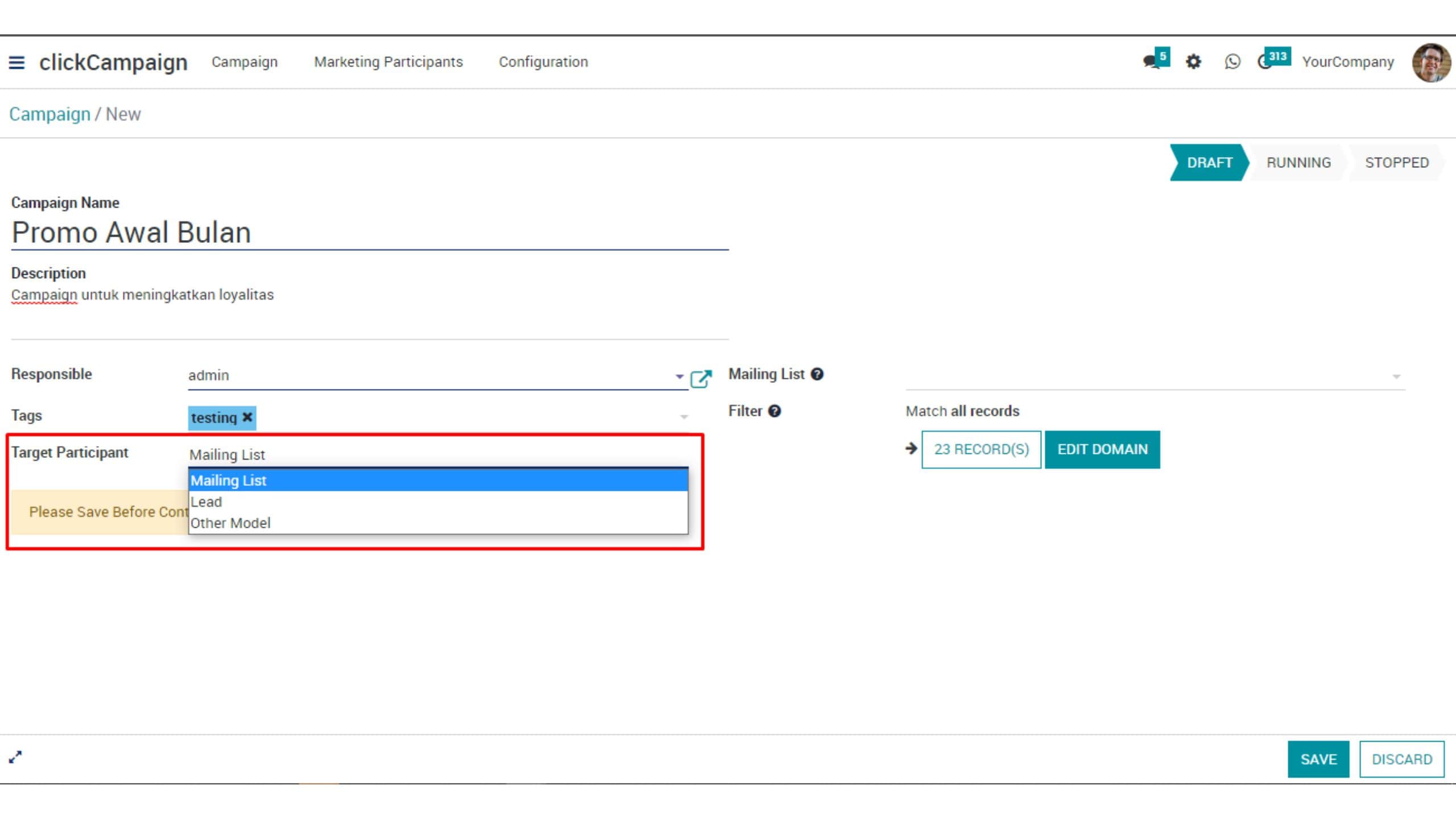
- Lead : artinya target participan bisa mengambil database Lead yang dimana belum menjadi customer.
- Other Model : artinya target participan bisa mengambil database dari modul yang ada di dalam clickERP selain dari mailing list.
- Contohnya di campaign Promo Awal Bulan targetnya participannya disetting “Other Model”, lalu targetnya diisi dengan “Contact”. Artinya campaign tersebut mengambil data yang bersumber dari database “Contact”.
- Unique Field : kolom ini bisa diisi untuk mengantisipasi terjadinya duplikasi ketika mengirim pesan karena ada kesamaan data. Contohnya unique field disetting Mobile (res.partner) artinya campaign hanya akan dikirim satu kali walaupun ada contact yang nomor/ mobilenya sama.
- Note !
- Jika target participannya other model, maka di activity model/applies to nya ngikutin Target Model Data
- Jika target participannya lead, maka di activity model/applies to.nya harus lead/opportunity
- Jika target participantnya mailing list, maka di activity model/applies to nya harus mailing contact
- Filter : dibagian filter ini bisa dimanfaatkan untuk mensortir siapa saja yang akan menerima chatnya.
- Contohnya pada campaign Promo Awal Bulan difilter berdasarkan sales person “Admin”
- Setelah difilter maka pada campaign Promo Awal Bulan tersebut menghasilkan records, dan hasil records itulah yang menjadi penerima campaign ketika campaign sudah dijalankan.
- Jika sudah jangan lupa klik “Save” untuk menyimpan
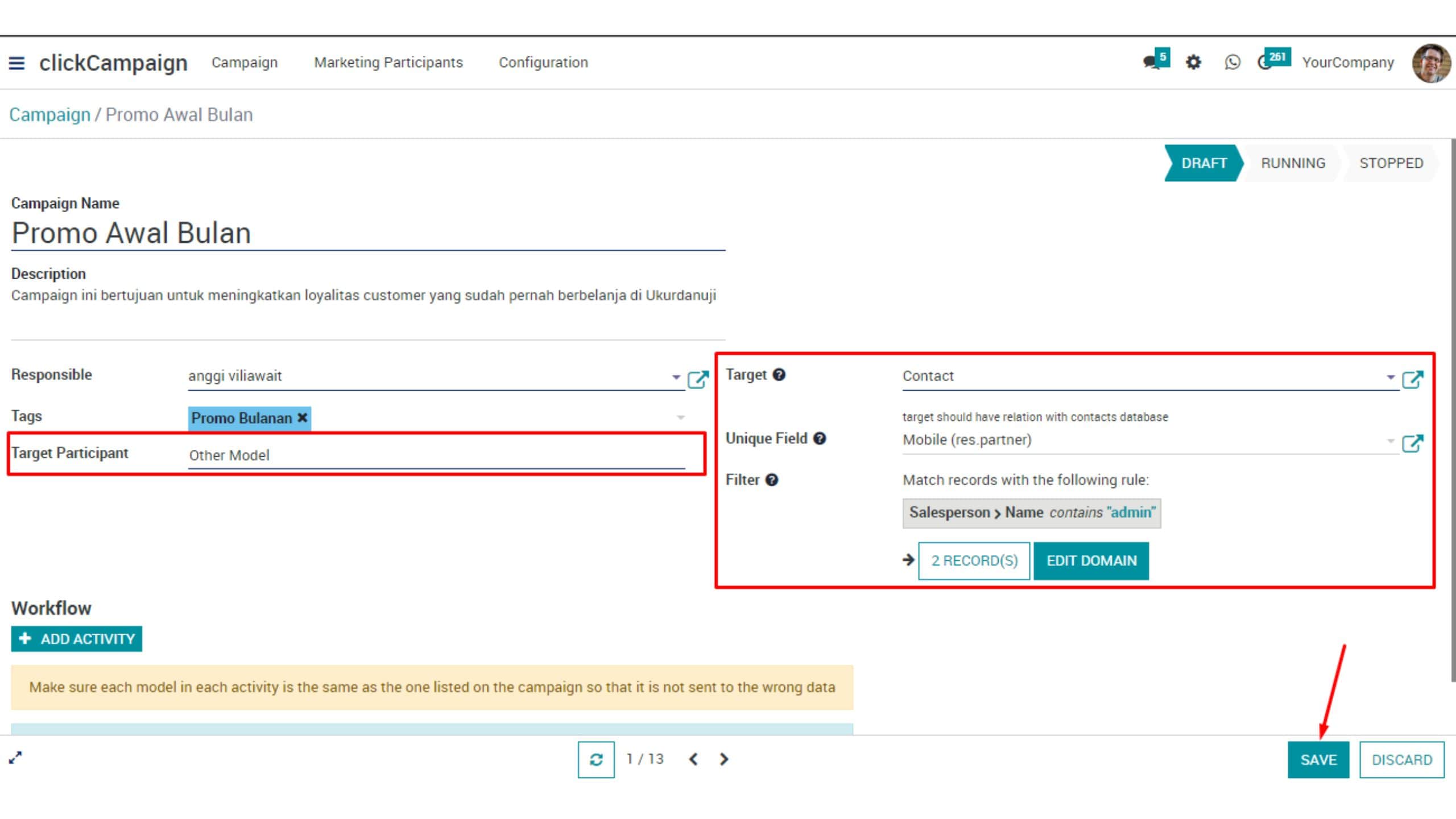
Perhatikan !
- Saat set chat connector di whatsapp templatenya, pastikan user responsible yang di campaignnya adalah admin atau agent dari chat connector tersebut. Hal ini dikarenakan jika statusnya bukan admin atau agent, maka pesannya tidak dapat terkirim. Bagaimana cara mengeceknya ? Panduannya terdapat pada artikel “Cara Cek Status User Responsible di Chat Connector Whatsapp Template“
- Jika di clickCampaign ada activity send email, pastikan user responsible punya access right email marketing.
Bagi teman-teman yang lebih suka menontoh dari pada membaca, berikut ini telah kami sediakan juga video panduan Cara Membuat Campaign di clickCampaign.
Jika teman-teman sudah bisa membuat campaign, maka teman-teman bisa melanjutkan ke “Cara Mengatur Activity Wokflow di Campaign“.
Sekian untuk artikel Cara Membuat Campaign di clickCampaign. Semoga dapat membantu teman-teman JVM dalam bekerja dan berkarya.
Untuk menambah informasi terkait clickERP, teman-teman juga dapat membaca artikel lainnya pada clickCampaign dan Boleh juga di share untuk teman sebelahnya, siapa tahu juga membutuhkan. Ingat, sharing is caring.
Sampai ketemu lagi di panduan Jagopedia lainnya yang sudah ditulis dengan penuh dedikasi untuk JVM dari tim kami di Jagokomputer.




0 Komentar